您好,登錄后才能下訂單哦!
您好,登錄后才能下訂單哦!
這篇文章主要為大家展示了“Linux環境如何安裝和配置Tomca”,內容簡而易懂,條理清晰,希望能夠幫助大家解決疑惑,下面讓小編帶領大家一起研究并學習一下“Linux環境如何安裝和配置Tomca”這篇文章吧。
1、(使用root用戶登錄)創建用戶組,組名稱,如:loan;
groupadd -g 501 loan
2、(使用root用戶登錄)創建用戶,如:finance,屬組為:loan,用戶home目錄為:/opt/finance;
useradd -s /bin/bash -g loan -d /opt/finance -m finance
3、(使用root用戶登錄)設置finance用戶密碼
passwd finance
4、切換使用finance用戶名/密碼(本人使用的是secureCRT)遠程登錄服務器,新建downloads文件夾;
mkdir downloads
5、上傳jdk、tomcat至downloads目錄,版本號如下:
apache-tomcat-8.0.36.tar.gz jdk-8u60-linux-x64.tar.gz
1、以上是將安裝包下載至本地,通過ftp(secureFX上傳至服務器)
2、也可以通過在線下載的方式:wget xxxxx (需要切換至root用戶下載)
3、可以通過scp,從別的有這兩個安裝包的服務器,將安裝復制至當前服務器 scp /opt/xxxx/downloads/apache-tomcat-8.0.36.tar.gz loan@x.x.x.x:/opt/finance/downloads/apache-tomcat-8.0.36.tar.gz
6、解壓jdk、tomcat
tar zxvf apache-tomcat-8.0.36.tar.gz tar zxvf jdk-8u60-linux-x64.tar.gz
7、移動jdk、tomcat到用戶home目錄,tomcat目錄名稱具體以應用工程為準,例如:tomcat-finance;
mv jdk1.8.0_60 ../ mv apache-tomcat-8.0.36 ../tomcat-finance(移動且改名)
8、配置jdk環境變量,在原有文件中間加入set java配置,JAVA_HOME、JRE_HOME具體路徑以實際為準;
vi .bash_profile
#User specific environment and startup programs #set java environment JAVA_HOME=/opt/finance/jdk1.8.0_60 JRE_HOME=/opt/finance/jdk1.8.0_60/jre CLASSPATH=.:$JAVA_HOME/lib/tools.jar:%JAVA_HOME%/lib/dt.jar PATH=$JAVA_HOME/bin:$JRE_HOME/bin:$PATH export JAVA_HOME CLASSPATH PATH PATH=$PATH:$HOME/bin
9、執行加載配置;
source .bash_profile
10、在home(/opt/finance)目錄下新建webapps;
mkdir webapps
后面會談及,將webapps目錄映射至home(/opt/finance)目錄下
11、刪除tomcat容器默認工程;
cd tomcat-finance rm -rf webapps/*
12、修改tomcat配置參數;
cd tomcat-finance vi conf/server.xml
如下圖:
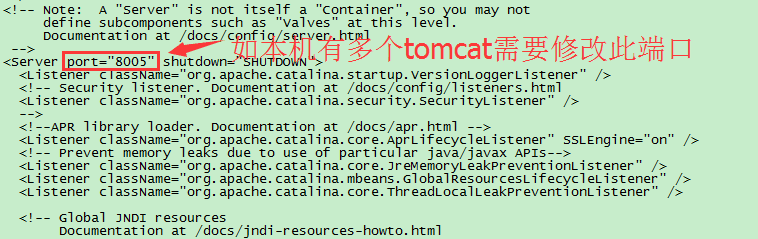
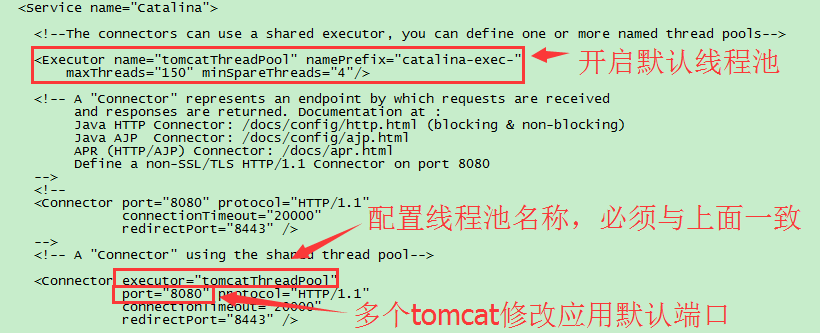
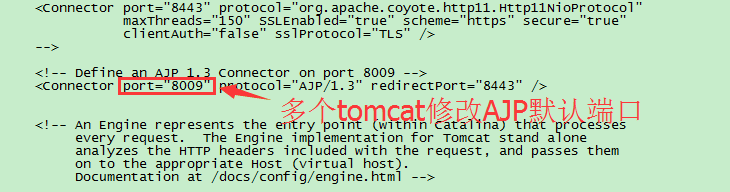
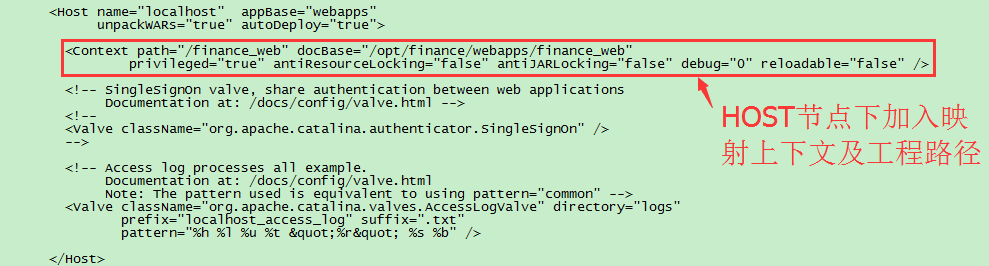
復制代碼 代碼如下:
<Context path="/finance_web" docBase="/opt/finance/webapps/finance_web" privileged="true" antiResourceLocking="false" antiJARLocking="false" debug="0" reloadable="false" />
13、創建工程名稱finance_web(與tomcat中配置映射一致),將發布工程拷貝至/opt/finance/webapps/finance_web/;
mkdir finance_web
14、啟動tomcat,查看啟動日志;
./startup.sh tail -f logs/catalina.out
備注:如果進行壓力測試可對jvm進行調優
以上是“Linux環境如何安裝和配置Tomca”這篇文章的所有內容,感謝各位的閱讀!相信大家都有了一定的了解,希望分享的內容對大家有所幫助,如果還想學習更多知識,歡迎關注億速云行業資訊頻道!
免責聲明:本站發布的內容(圖片、視頻和文字)以原創、轉載和分享為主,文章觀點不代表本網站立場,如果涉及侵權請聯系站長郵箱:is@yisu.com進行舉報,并提供相關證據,一經查實,將立刻刪除涉嫌侵權內容。